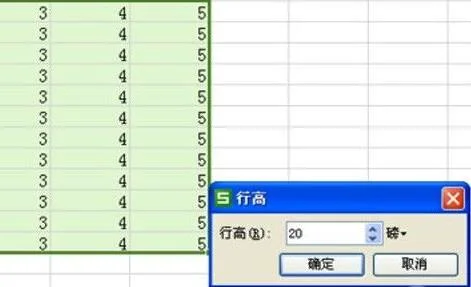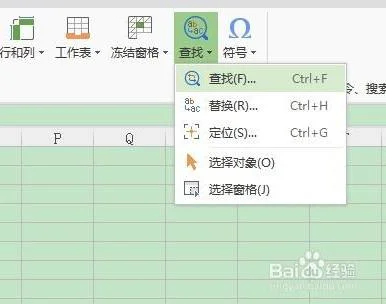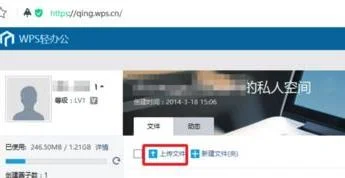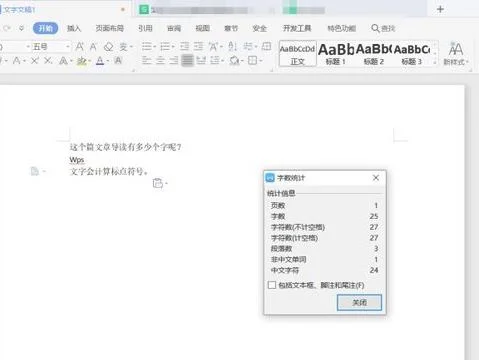1.wps中如何将一个页面分成两个页面
材料/工具:wps2016
1、打开WPS文字这款软件,进入WPS文字的操作界面
2、在文字输入区,输入一些文字,然后再上面的菜单栏里找到章节菜单
3、点击章节菜单,进入章节菜单的命令区
4、在章节菜单的命令区里找到分栏选项
5、点击分栏选项后,进入分栏的子级菜单,在子级菜单里找到两栏选项
6、点击两栏后,可以看到文字区里的文字已经分成两栏显示了
2.如何同时打开两个WPS界面而非两个窗口,非常讨厌用两个窗口来回
第一步:首先打开第一份wps表格或wps文字(即习惯性会表述称word或excel文件),这对大家来说无非就是鼠标左键双击而已,或者右键打开,反正都可以。
第二步:接下来打开第二份文档的时候就不要双击了,依次鼠标左键点击电脑左下角【开始】--【所有程序】--【WPS文档】,这个时候界面会弹出一个【文档1】,见下图,其实这个时候你会发现已经是两个窗口了。第三步:点击文档1里面的,WPS文字---打开---选择你需要与第一份做校对的另一份【WPS文档】,OK,就这么简单,你可以运用老方法进行校对自己的‘两篇’word文件了。
第四步:在这里顺便提一下,对于想使用老方法校对文档的朋友做个补充说明,现在的office公软件智能化都自带有并排比较功能,完全没必要建立2个窗口。如:点击【试图】--【并排比较】---【同步滚动】,这样其实更方便,若是不想同步滚动,可以再次点击一下【同步滚动】即可,这样校对文件还是比较方便简洁的,个人认为值得推荐使用。
END注意事项希望新老方法都没满足你的校对使用,好的话希望给个赞,操作虽简单,但也让小编费了不少时间呢,谢谢。
3.如何用WPS文字将一个页面分为两半,左右两边都可以用到
WPS文字将一个页面分为左右两半,可以通过分栏来实现,分栏命令可以对文档的内容进行自定义宽度的分隔。
所需工具:分栏命令
第一步,点击WPS文字上方的页面布局---分栏命令,选择分为两栏。
第二步,在分栏设置对话框,设置每栏的宽度,系统默认是平均分配的,显示分割线让左侧两侧有个界限。
第三步,这个时候文档就被分为左右2个部分了。